第一步,打开office2010 word文档,单击左上方“插入”,选择“图片”,
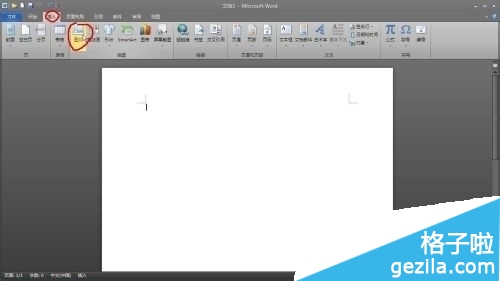
第二步,在插入图片对话框选择需要的图片插入,
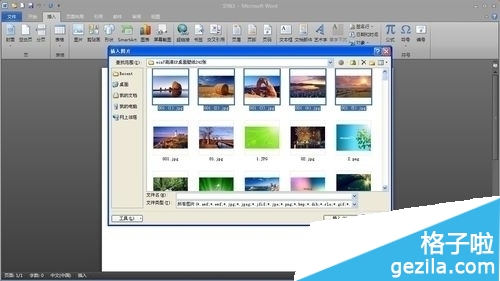
第三步,选定图片单击右键可以改变图片的大小等属性,如下图所示
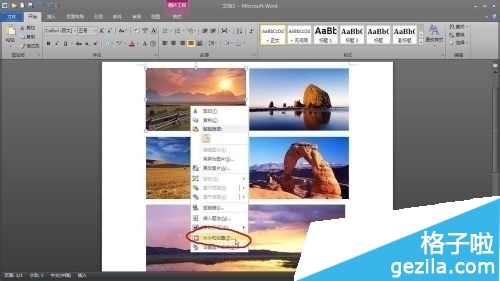
第四步,同样选定图片单击右键,在“自动换行”中将默认的嵌入型更改为四周型环绕,这一步非常重要
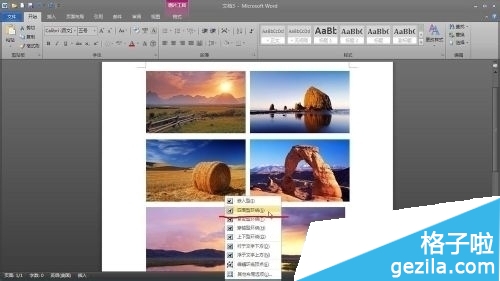
最后,我们按“ctrl键”选择需要组合的图片,然后右键点选“组合”,如下图,就会将所选图片组合起来
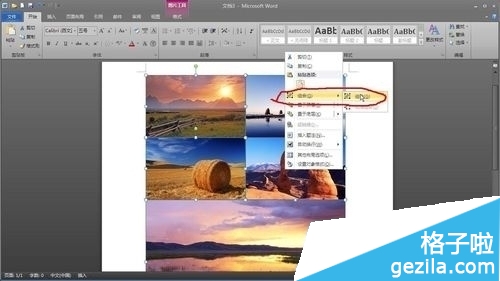
如果需要取消组合,同样选定图片右键“组合”然后“取消组合”即可完成编辑
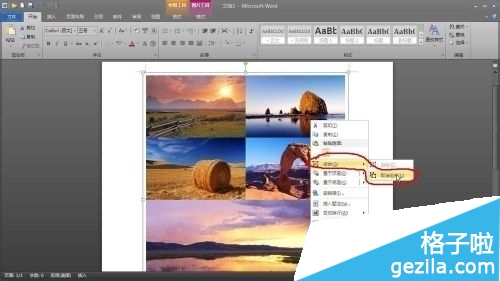
注:更多精彩教程请关注山村办公软件教程栏目,山村电脑办公群:189034526欢迎你的加入















